FLACとMP3の違いは?最適なオーディオ形式を選択
真のオーディオファンなら誰もが主張するように、音楽の魂は、そのリズムとビートが 1 つの音から別の音にいかにシームレスに流れるかにあります。 より高度なオーディオ体験を実現するには、単にノイズキャンセリングヘッドフォンや最新のオーディオデバイスを入手するだけではありません。 オーディオ形式の選択は極めて重要な役割を果たします。 デジタル オーディオの分野では、根深い議論は MP3 と FLAC に集約されることがよくあります。 この記事は、これらの形式の違いを詳しく分析し、その特性、ストレージのニーズ、音質、再生の可能性、実際の使用例についての洞察を提供することを目的としています。それではFLACとMP3を比較してみましょう。
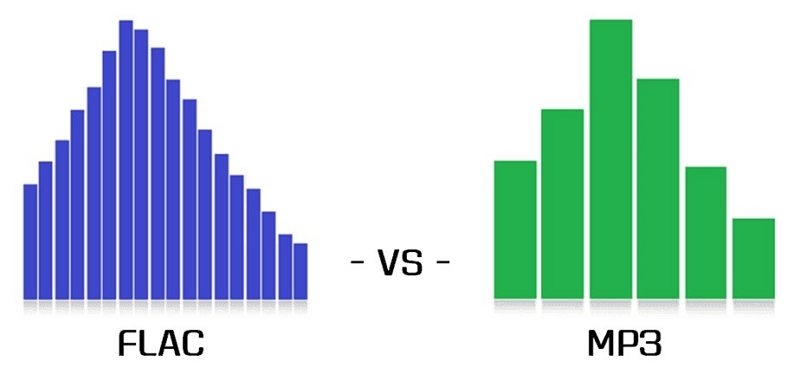
Part 1: MP3 と FLAC: 圧縮における根本的な違い
MP3 と FLAC の二分法を理解するには、非可逆圧縮と可逆圧縮の違いを理解することが重要です。 圧縮されたインターネット画像に似て、コンパクトにするために一部の詳細が破棄されますが、MP3 は非可逆圧縮を採用しています。 MP3 を WAV に変換すると、破棄されたデータは回復不能に失われます。
逆に、FLAC は zip ファイルに似た可逆圧縮を採用し、元のデータをそのまま保持します。 これにより、品質を損なうことなく FLAC ファイルを元の WAV 形式に戻すことができます。 FLAC は MP3 プレーヤーで再生できない場合があります。
ストレージのニーズs
MP3 と FLAC の議論における重要な考慮事項の 1 つは、ストレージ要件です。 MP3 ファイルは、その不可逆的な性質により、圧縮中に無関係なデータを取り除くため、本質的にサイズが小さくなります。
対照的に、FLAC ファイルはロスレスなので、元のデータがすべて維持されるため、ファイル サイズが大きくなります。 このストレージ ニーズの相違は、特にスペースが限られているデバイスでの各フォーマットの実用性に影響を与えます。
音質
MP3とFLACでは音質の乖離が顕著です。 MP3 は非可逆圧縮により、オーディオ スペクトルの一部を犠牲にしてファイル サイズを削減します。 これにより、特にシンバル、ギター、リバーブなどの要素で過度のコンプレッションが発生すると、歪みが発生することがよくあります。
反対に、FLAC は歪みを発生させることなく完全なオーディオ スペクトルを保持します。 これは zip ファイルのように動作し、テスト時にサウンドが非圧縮のオリジナルを反映していることを確認します。 FLACはMP3より音量が大きいですが、ロスレス ファイルや 320Kbps MP3 との違いは最小限です。
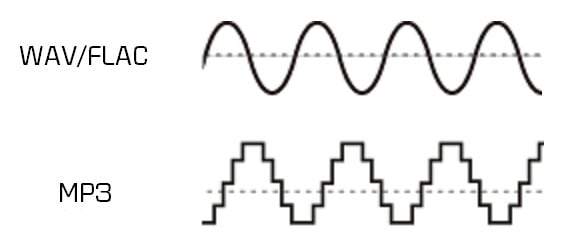
プレイアビリティ
MP3 には幅広い互換性があります。 すべての現代のデバイスは事実上MP3 再生をサポートしているため、新しいガジェットとの互換性に関する懸念が軽減されます。 逆に、FLAC は制限に直面しており、FLAC をサポートする組み込みプレーヤーはほとんどありません。 FLAC の再生にはサードパーティのアプリケーションが必要になることがよくあります。 それにもかかわらず、FLAC の人気は高まっており、メーカーは需要の高まりに対応するよう求められています。
FLAC を使用する場合
FLAC は、オーディオの忠実度の保持が最重要であるシナリオで威力を発揮します。 CD からハード ドライブへの音楽のアーカイブはその代表的な例です。 ただし、スペースを多く消費する性質があるため、ストレージが限られているデバイスにはあまり適しておらず、実用性を高めるために時折 MP3 に変換する必要があります。
MP3 をいつ使用するか?
MP3 はオーディオの忠実度において FLAC に匹敵しない可能性がありますが、オーディオ技術の進歩によりその差は大幅に縮まりました。 ストレージが貴重なラップトップやスマートフォンで日常的に使用する場合、MP3 はファイル サイズが小さいため、実用的な選択肢となります。 320kbps などの最新の MP3 エンコード レートは、ほとんどのリスナーに適した高品質のオーディオを提供します。
FLAC とストリーミング
ストリーミング サービスの台頭により、MP3 対 FLAC の議論に新たな層が生じています。 一部のストリーミング プラットフォームは FLAC 品質のオーディオを提供しており、従来の所有モデルに挑戦しています。 FLAC の利点は、1 回限りの購入モデルにあり、サブスクリプションの有効期限が切れたときにプレイリストが失われるなど、サブスクリプションベースのストリーミングに伴う不確実性なしでオフライン アクセスが可能になります。
Part 2. オーディオを好みの形式に変換しますか?
オーディオ ファイルを簡単かつ高精度に変換したいと考えていますか?HitPaw Univd (HitPaw Video Converter)はお客様のニーズに応え、Flac から MP3 へ、またはその逆への変換を可能にします。
主な特徴:
- Flac、MP3、MP4、その他の 1000 以上の形式を 120 倍の速度で変換します
- ビデオ、などから音声を抽出します。
- バッチ変換のサポート
- 柔軟な出力パラメータ: ビット レート、サンプル レート、解像度など。
- AI 機能を含む 30 以上のツールのサポート
HitPaw UnivdでFlacをMP3に変換する方法
このガイドでは、HitPaw Univd を使用してオーディオ変換をマスターするための簡単な手順を説明します。
手順 1:インストール後、HitPaw Univdを開きます。 メインインターフェースの左上隅で、「オーディオの追加」を選択します。 あるいは、オーディオファイルを変換ボードに直接ドラッグアンドドロップすることもできます。 ビデオから音声を抽出したい場合は、「ビデオを追加」を選択するか、ビデオ ファイルをプログラムにドラッグ アンド ドロップします。

手順 2:オーディオ ファイルをインポートしたら、目的の出力形式を選択します。 各ファイルの右下にある逆三角形をクリックして、出力形式を個別に選択します。 インポートされたすべてのファイルの出力形式を統一したい場合は、左下隅にある「すべて変換」をクリックします。
出力形式リストの「オーディオ」タブに移動し、好みのオーディオ形式を選択します。 さらに、編集アイコンをクリックすると、エンコーダー、サンプル レート、ビット レートなどのフォーマット パラメーターをカスタマイズできます。

手順 3:選択が完了したら、[変換] または [すべて変換] (複数のファイルの場合) をクリックして、変換プロセスを開始します。 HitPaw Univd は、変換中にロスレス品質を保証します。

手順 4:変換が完了したら、上部の「変換済み」タブに移動して、処理されたファイルを表示します。 「フォルダーを開く」をクリックして変換されたファイルに直接アクセスするか、必要に応じて「編集リストに追加」を選択してさらにオーディオを編集します。

HitPaw Univd はオーディオ変換プロセスを簡素化し、マルチメディアのニーズに応えるユーザーフレンドリーなインターフェースと効率的なツールを提供します。
最後に
FLAC と Mp3 のどちらを選択するかは、個人の好み、使用例、ストレージの考慮事項によって異なります。
FLAC はオーディオの忠実度の保持に優れており、アーカイブの目的に最適ですが、MP3 の普及性と実用性により、日常のリスニングに最適です。HitPaw Univd (HitPaw Video Converter)は、マルチメディア エクスペリエンスを向上させるさまざまな機能を提供する、多用途で信頼性の高いオーディオ変換ソリューションです。 この強力なツールを使用すると、オーディオ ファイルを簡単に変換、編集、楽しむことができます













 HitPaw Video Enhancer
HitPaw Video Enhancer HitPaw Edimakor
HitPaw Edimakor



この記事をシェアする:
「評価」をお選びください:
松井祐介
編集長
フリーランスとして5年以上働いています。新しいことや最新の知識を見つけたときは、いつも感動します。人生は無限だと思いますが、私はその無限を知りません。
すべての記事を表示コメントを書く
製品また記事に関するコメントを書きましょう。